▷ 如何为C4D模型添加材质-动画制作
本文将详细介绍如何为Cinema 4D(C4D)模型添加材质。材质在3D建模中非常重要,它能够赋予模型颜色、质感和纹理,使其更加生动和真实。C4D是一款功能强大且易于使用的3D建模软件,通过掌握如何为模型添加材质,您将能够创建出更加逼真的场景和动画。
步骤一:导入模型 首先,在C4D中导入您要添加材质的模型。您可以通过选择“文件”>“导入”>“导入模型”来导入已经创建好的模型文件,或者直接在C4D的工作区中拖放模型文件。一旦模型被成功导入,它将出现在C4D的场景中。
步骤二:选择模型 接下来,您需要选择要添加材质的模型。在C4D的场景中,使用鼠标单击模型来选择它。被选中的模型将被高亮显示,同时在C4D的对象管理器中也会显示为选中状态。
步骤三:打开材质编辑器 一旦模型被选中,您需要打开C4D的材质编辑器。在C4D的右侧面板中,您可以找到一个名为“材质”的选项卡。单击它将打开材质编辑器,您可以在这里创建和编辑材质。
步骤四:创建材质 现在您可以创建新的材质了。在材质编辑器中,您可以找到一个名为“新材质”的按钮。单击它将创建一个新的材质,并将其添加到您的模型中。您还可以选择现有的材质,以便对其进行编辑和修改。
步骤五:编辑材质属性 一旦材质被创建或选择,您可以开始编辑其属性。在材质编辑器中,您可以看到各种各样的属性和选项,例如颜色、贴图和反射等。通过调整这些属性,您可以实现不同的材质效果。
步骤六:应用材质 完成材质设置后,您需要将材质应用到模型上。在C4D的材质编辑器中,您可以找到一个名为“应用材质”的按钮。单击它将把选中的材质应用到当前选中的模型上。模型将立即显示出新的材质效果。
步骤七:调整材质效果 如果您对材质效果不满意,可以继续在材质编辑器中进行调整。通过修改属性和选项,您可以改变材质的光泽度、透明度、反射效果等。通过实时预览功能,您可以即时看到对模型的影响。
步骤八:保存项目 完成材质添加后,不要忘记保存您的C4D项目。选择“文件”>“保存”或使用快捷键Ctrl + S保存项目。这样,您可以随时重新打开项目,并继续编辑和修改模型的材质。
通过按照上述步骤,您现在应该能够为C4D模型添加材质。记住,材质可以为模型增添无限的可能性,所以不要害怕尝试不同的设置和效果。探索并发挥您的想象力,创造出令人惊叹的3D场景和动画作品!
转载请注明来源本文地址:https://www.tuituisoft/donghua/81767.html
上一篇:没有了
下一篇:没有了
猜你喜欢
请问有什么比较常用的制作手书动画的软件?最好是有经验的回答··? Maya时间轴设置帧数在哪? obj文件导入Rhino后怎么转成stp? 我的犀牛软件左边桌面没有工具栏 Rhino怎么把背景网格线弄没有? 犀牛投影的曲线怎么拉伸成实体? 最新课程
施工BIM定制化培训 Revit 45342人已学 BIM土建实战训练 - A部分标准化建模指导 Revit 6518人已学 BIM土建实战训练 - B部分 场地与基础模型创建 Revit 9582人已学 BIM土建实战训练 - C部分 地下室土建模型创建 Revit 14518人已学 BIM土建实战训练 - D部分 协同工作 Revit 2974人已学 BIM土建实战训练 - E部分 裙房及塔楼模型创建 Revit 5497人已学